За кілька років віртуальний органайзер Evernote зарекомендував себе як відмінний додаток, яке сильно полегшує життя і роботу. І не важливо, чи використовуєте ви його для створення заміток або зберігання мережевих закладок, Evernote клацає подібні завдання як горішки.
Але наскільки ви використовуєте потенціал Evernote?
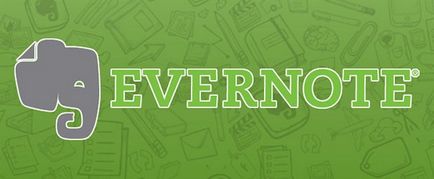
Більшість користувачів не здогадується про реальні можливості Evernote. ВІН вміє набагато більше, ніж просто зберігати купу заміток.
У цій статті ми розкриємо 10 секретів Evernote, які зроблять ваше життя простіше а роботі успішніше.
1. Заміна PowerPoint для презентацій
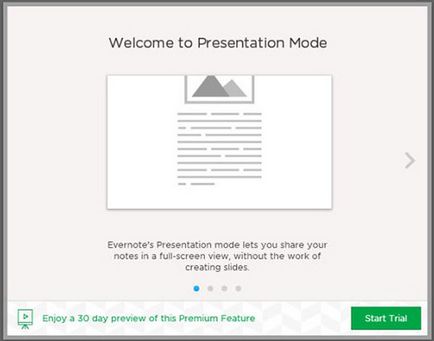
- По-перше, при його покупці ви отримаєте ряд додаткових булочок.
- По-друге, існує ще й тестова версія новинки, доступна для free-користувачів, які вважають за краще вивчати товар перед покупкою. Тестова версія діє 30 днів, за які ви можете вирішити, чи варто витрачати на неї свої гроші.
До речі, цей режим не обмежується однією лише заміною PowerPoint. Просто підключіть ваш девайс або лептоп до проектора і отримаєте повний контроль над презентацією. З Evernote ви можете управляти самої презентацією і нальоту вносити в неї зміни. А щоб не захаращувати руки указкою - перетворите курсор в яскравий маркер, видимий вашої аудиторії.
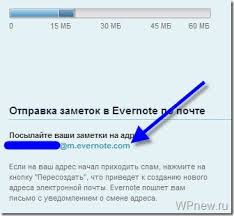
- C допомогою тега «@ (назва блокнота)» ви може задати назву блокнота, де потрібно розмістити замітку;
- за допомогою тега «# (мітка)» ви можете задати мітку, яка позначить вашу замітку;
- за допомогою тега «! (дата нагадування)» ви можете виставити автоматичне нагадування про мітку.
Таким чином загальний вигляд теми буде виглядати наступним чином: «тема листа: (Тема замітки)! (Дата нагадування) @ (назва блокнота) # (мітка)».
Зручно чи не так?
3. Розумний пошук
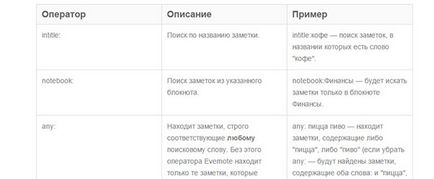
Втім, вам простіше заглянути сюди. Тут ви знайдете безліч різних міток, що полегшують пошук. Так що, якщо вже вам потрібно щось знайти, так зробіть це як справжній профі.
4. Об'єднайте ваші замітки
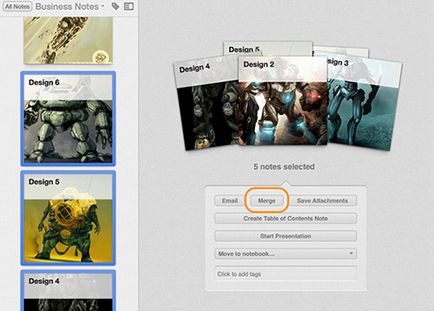
Функція об'єднання стає доступною вже після виділення декількох записів (для лептоп- і PC-версій це Shift + Click). Як тільки ви виділили ряд повідомлень і натиснули «Об'єднати», ви побачите, що заголовки нотатки зникли, і ви можете вказати тему для нової об'єднаної замітки. Так що, якщо у вас купа різноманітних заміток по одній темі - об'єднуйте їх!
5. Зіставте Evernote і Sunrise
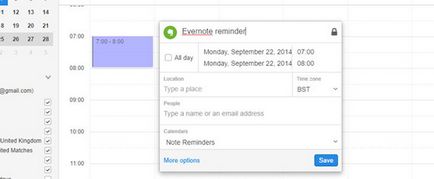
Коли це буде зроблено, ви зможете виставити роботу нагадувань Evernote з-під Sunrise, і створювати нові завдання під нього. Також ви будете бачити графік Evernote поруч з діючими календарями від Google або Facebook. Втім, якщо вам не подобається Sunrise ви можете знайти чимало інших подібних додатків, з яким може інтегруватися Evernote, використовуючи Evernote App Center. Так що, шукайте і відкривайте для себе нові додатки.
6. Двухступенчатая верифікація
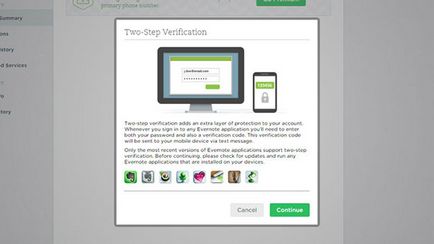
7. Перенесіть ваші твіти в Evernote
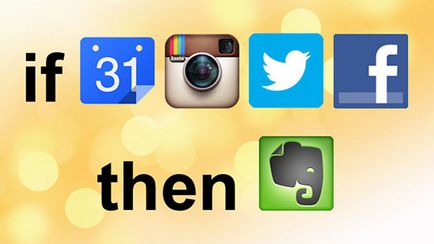
І Evernote і IFTTT вельми прозорливі в установці відносин з іншими компаніями, тому варто дивуватися тому, що ці хлопці - спрацювалися? Тепер ви можете використовувати Evernote в зв'язці з IFFTT для автоматизації багатьох процесів, але зараз ми зупинимося тільки на одному з них: автоматичний перенос ваших твітів в блокноти Evernote. Після цього ви зможете запускати процес пошуку і ділитися твітами без необхідності знову перегортати сотні сторінок бесід в вашому Twitter.
Як ви знаєте, IFTTT з'єднує два сервісу на ваш вибір, створюючи рецепт за принципом «якщо це« А »- то робити треба« В ». В даному випадку, ви можете підібрати тригери і дії для вашого рецепта таким чином, щоб нові твіти автоматично потрапляли у ваші блокноти. При цьому, ви можете налаштувати фільтрацію таким чином, щоб ретвіти і повторювані повідомлення відбраковувалися ще на вході.
8. Визуализируйте свій план робіт
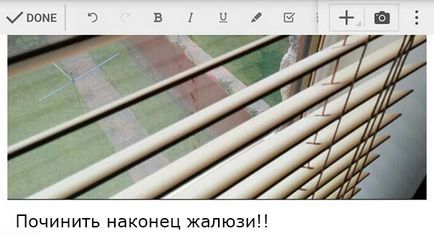
Одна з причин того, що ви уникаєте створення робочих планів, тому що вони занадто нудні і занудні. А часто і не інформативні. Втім, можливо вся справа в тому, що у вас просто не вистачає часу, щоб як слід заповнити свій план робіт - з почуттям, з толком, з розстановкою. Одним з простих варіантів розв'язання проблеми за допомогою Evernote - вставка фотографій об'єкта робіт в свої нотатки. Погодьтеся, так вони стають набагато краще!
І Evernote дозволяє це зробити! Прикріпіть зображення до ваших записів та свідоцтв. Це допоможе вам краще робити свою роботу! До того ж, ви можете ставити мітки про важливість і терміновість, розділяючи і оптимізуючи робочі процеси, або ж відокремлювати робочі питання від особистого життя.
9. Збережіть все, що бачили в Мережі, за допомогою Web Cliper
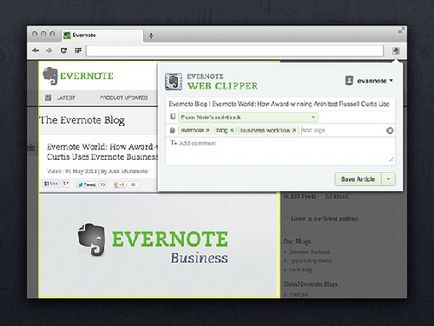
Web Cliper - можливо найбільш популярне розширення для Evernote. Принаймні, саме його першим встановлює більшість користувачів. Проте, якщо ви давно не стежили за його оновленнями саме час перевірити, що в ньому з'явилося новенького. Але ж є на що подивитися. Зовсім недавно Web Cliper серйозно модернізували, і тепер він не тільки займає менше місця і видає набагато більше опцій, але також дозволяє додавати нагадування щодо протоколів (що дуже корисно для деяких речей, на кшталт описів розпродажів або замовлення квитків).
10. оцифрує вашу колекцію візиток
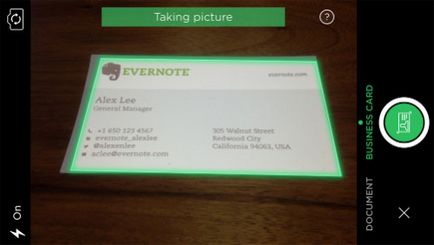
Якщо ви користуєтеся Evernote, вам швидше за все порадили оцифрувати візитку і основні робочі документи. І ви напевно це зробили. Втім, навіщо зупинятися на досягнутому - оцифрує заодно і ту гору візиток, що зберігається у вас в столі. Тим більше, що з Evernote це стане дитячою грою.
Як тільки ви сфотографуєте візитку, всі контактні деталі будуть автоматично лічені зі знімка і перетворені Evernote в букви і цифри. А при необхідності можна підключити LinkedIn. і витягнути з знімка ще більше інформації. І всі ці дані можуть бути відредаговані і поміщені в сховище, куди у вас буде доступ звідусіль, де ви встановили свій Evernote.
Ну що ж. Сподіваюся, ви дізналися щось новеньке і корисне для себе. А якщо ні, то згадайте стару приказку: «Повторення - мати навчання».